photoworks 1.5中文版是一款小巧好用的照片处理软件,这款软件的最大特色就是为其添加上各种各样的边框,内置了丰富的边框样式供用户选择,只需要一键就可以完成照片的处理,还可以在边框上添加文字、添加数码照片的信息等,而且软件自带了中文语言,操作极其容易上手。
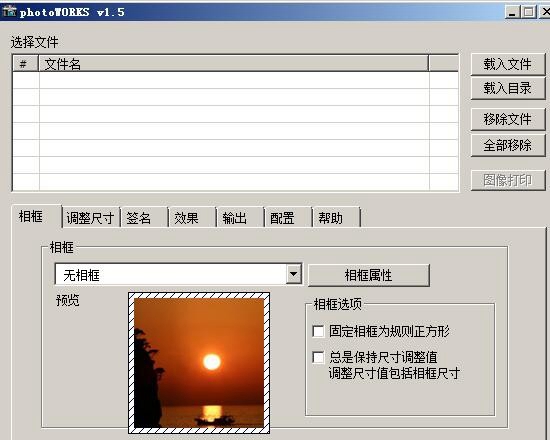
软件特色
1.自带的众多边框效果外,你也可以把边框模板改造成自己的风格,并且你还可以在边框上加上签名、EXIF信息等。
2.个性化设置虽多,不过伴随而来的也是参数界面比较繁杂。
3.软件预设有二百多个边框式样,极大部分边框的样子非常漂亮,完全可以满足一般需要。
4.软件还具有一定的图片处理功能,简单易学,非常适合初级使用者学习使用。
使用教程
1、安装完后打开PhotoWorks,就进入了下面的画面
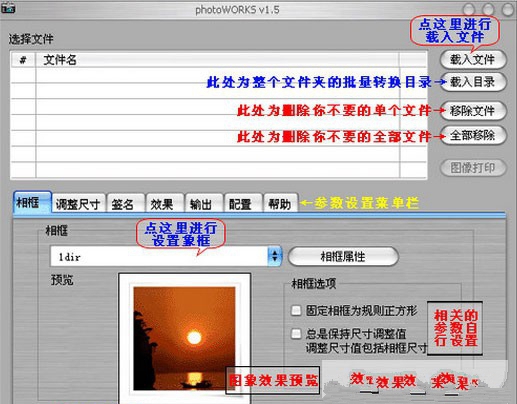
2、各自的功能我用文字表的很清楚了。这里不累赘的去说。具体看文字。。
3、接下来你需要的是点载入文件然后出现了下面的对话框:
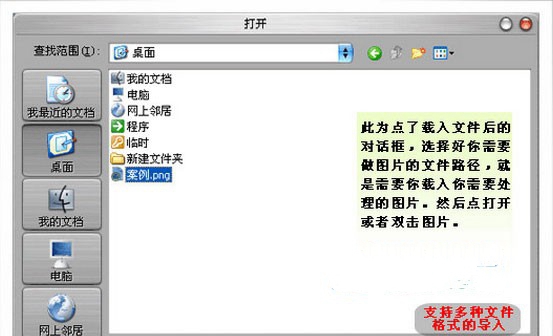
4、找到你图片的地方。这里我为了演示方便放到了桌面。你可以在你电脑的其它位置去找你想要的文件。
5、选中文件后点打开就可以进行预览了。

6、载入图片的预览效果可以看到了吧。
7、接着我们进行下一步吧。。
(1)调整尺寸:这个里面主要是对图片尺寸的一种自定义的调整。建议如果陌生就不要动里面的东西,但是你可以自己尝试着去看看效果
(2)效果:主要是对图片的一些很基础的调整。当然如果你会一些处理软件。那么这里的调整呢。其实也其它的一些软件的图片的处理效果差不多吧。
(3)配置:恩。这个是这个软件的核心配置。不熟悉的话就不动这个配置啦。。
(4)帮助:这个就不用介绍了。是软件的一些基本信息啦。。
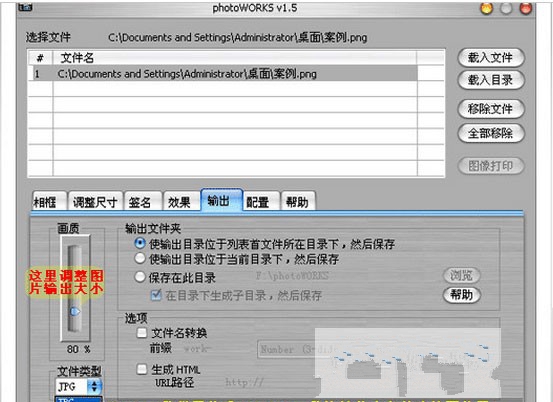
8、下面我们看看签名吧。这个用的比较多点。
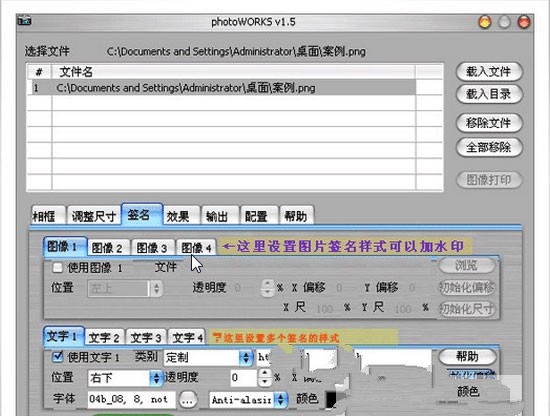
9、看图片上的问题。我就不多介绍了。相关的设置可以自己随心所欲的去做个性的啦。
- 欧美顶级ppt免费模板网站 设计师必收藏的10个免费欧美ppt网站
- 申请中国签证如何拍照片 附中国签证申请相片规格要求
- Microsoft Office 2021官方正式破解版 简体中文下载
- 网页转轻应用如此简单一个“浏览器系统”App帮你一键完成高效浏览网站
- 阿里云oss上传工具ossutil详细教程
- Xcode13正式版40个新特性整理汇总
- 分享JSX行内样式与CSS互转工具
- 关于使用Xcode的奇技淫巧
- Office2022全家桶永久激活 终身授权
- word文档损坏怎么修复 docx文档修复破解教程
- 系统窗口美化工具Stardock WindowFX安装教程(附注册机)
- 电脑投屏软件Transcreen激活安装教程(附下载)


 幸存者危城
幸存者危城 朕的江山
朕的江山 无尽洪荒
无尽洪荒 明珠三国
明珠三国 远征手游
远征手游 蜀山传奇
蜀山传奇 梦想城镇
梦想城镇 逍遥情缘
逍遥情缘 猎魔勇士
猎魔勇士 功夫之夜
功夫之夜 地心守护
地心守护 风暴迷城
风暴迷城 坍塌世界
坍塌世界 萌学园战纪
萌学园战纪 疯狂动物园
疯狂动物园 模拟城市:我是市长
模拟城市:我是市长 军棋
军棋 少年名将
少年名将





